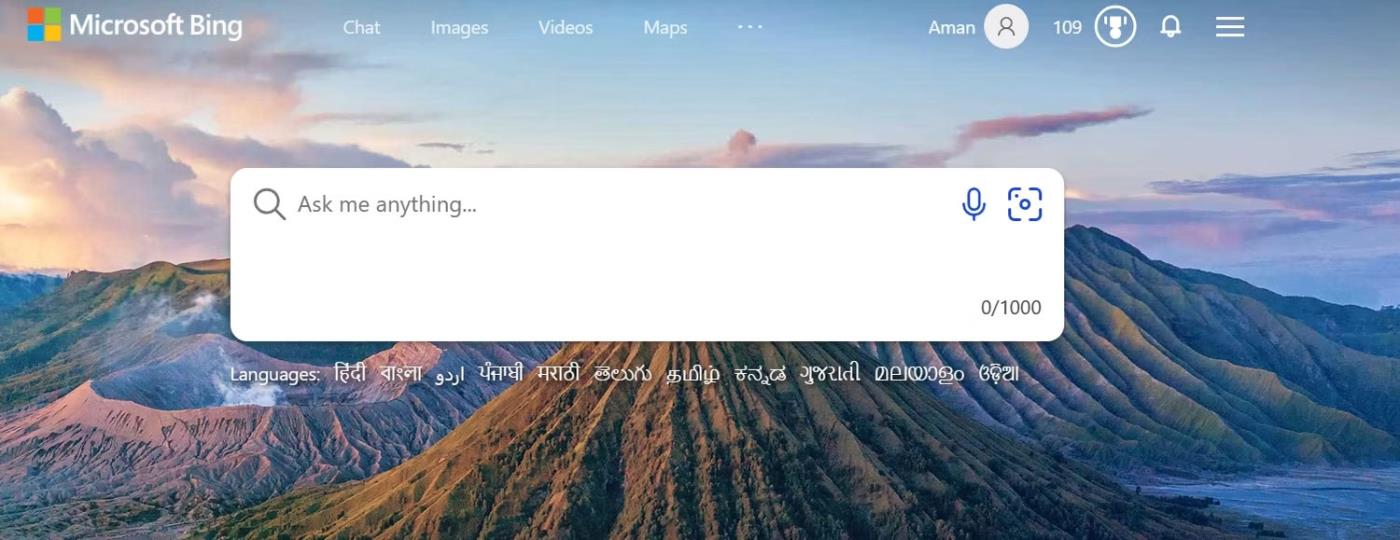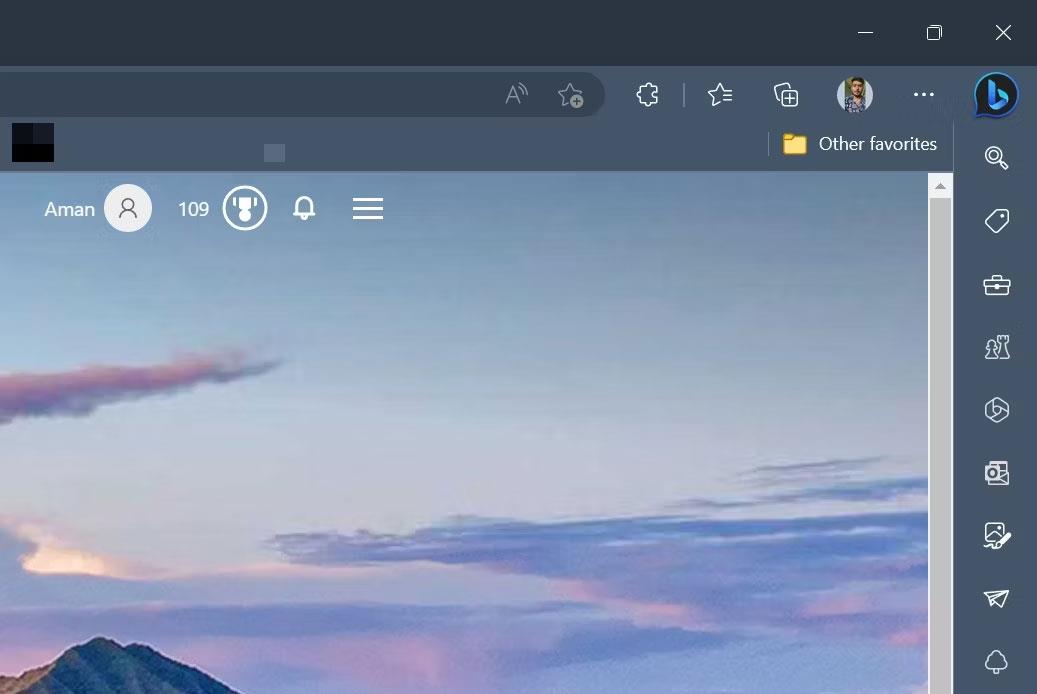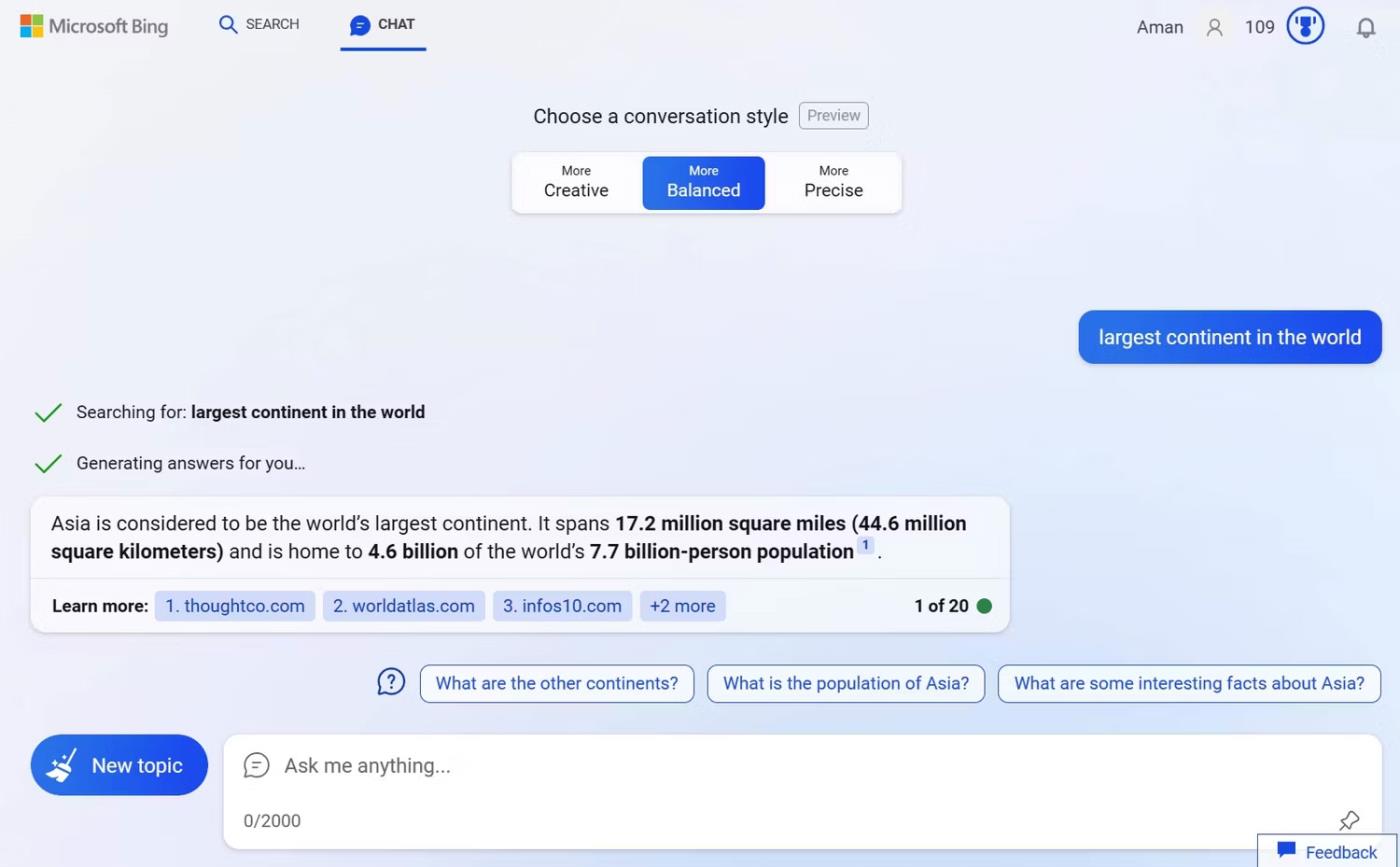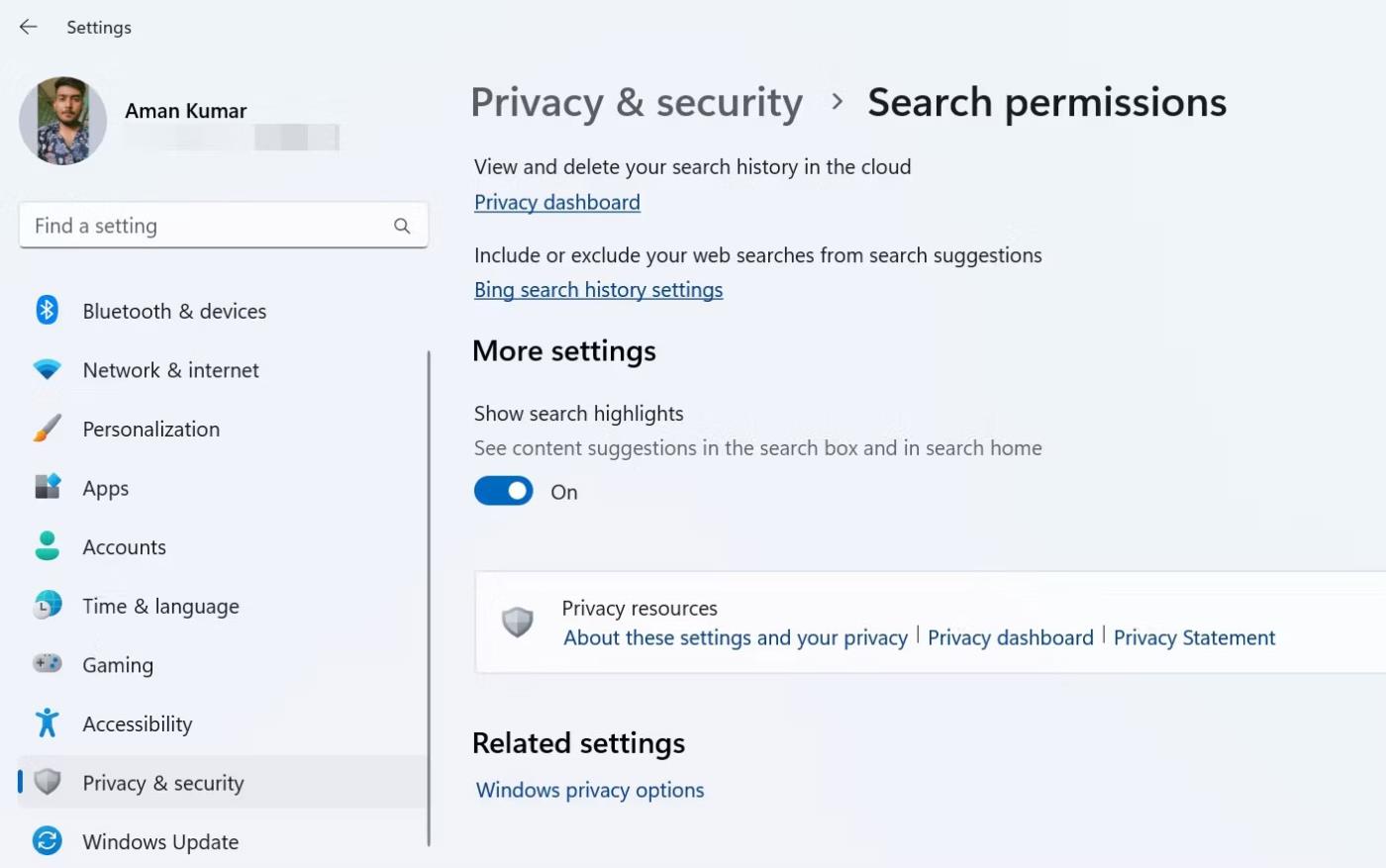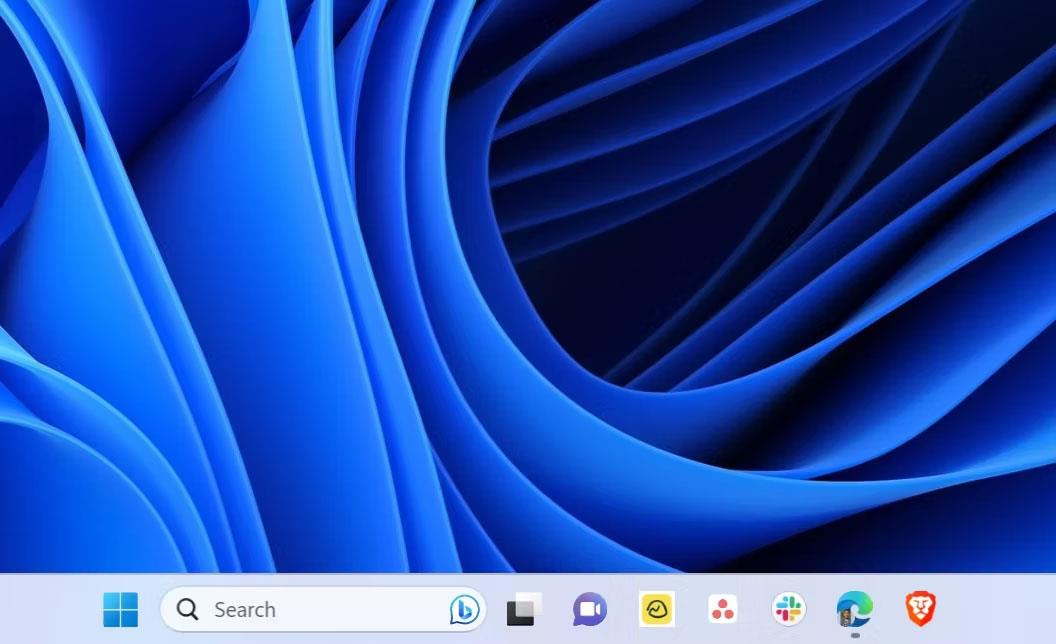Θέλετε να λαμβάνετε προτάσεις που βασίζονται στον ιστό όταν χρησιμοποιείτε το πλαίσιο αναζήτησης της γραμμής εργασιών εκτός από τα τοπικά αποτελέσματα; Εάν ναι, ενεργοποιήστε το chatbot Bing AI , το οποίο πλοηγεί απρόσκοπτα τα ερωτήματα αναζήτησής σας από το πλαίσιο αναζήτησης στη σελίδα συνομιλίας Bing μέσω του προγράμματος περιήγησης Edge.
Σήμερα, το Quantrimang.com θα σας δείξει πώς μπορείτε να ενεργοποιήσετε ή να απενεργοποιήσετε γρήγορα το Bing Chat AI στην αναζήτηση της γραμμής εργασιών των Windows 11.
Πώς να χρησιμοποιήσετε το Bing Chat AI
Το Bing Chat κυκλοφόρησε αρχικά μόνο ως λίστα αναμονής. είναι πλέον δημόσια διαθέσιμο στο Bing.com. Θα χρειαστείτε έναν λογαριασμό Microsoft και την πιο πρόσφατη έκδοση του Microsoft Edge για πρόσβαση. Μόλις ικανοποιήσετε αυτές τις απαιτήσεις, μπορείτε να αποκτήσετε πρόσβαση στο Bing Chat με τρεις τρόπους.
Η πρώτη μέθοδος είναι να εκκινήσετε τον Microsoft Edge και να πλοηγηθείτε στο Bing.com χρησιμοποιώντας τη γραμμή αναζήτησης. Στη συνέχεια, κάντε κλικ στην επιλογή Chat στο επάνω μέρος για να ανοίξετε το Bing Chat.
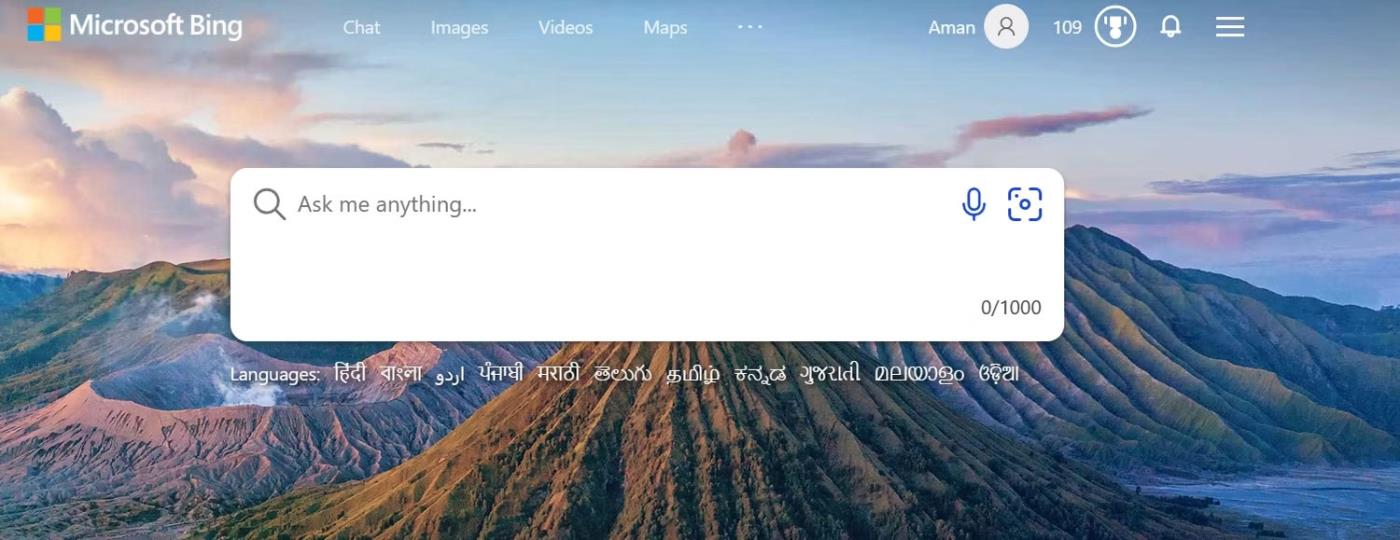
Επιλογές συνομιλίας στο Edge
Η δεύτερη μέθοδος περιλαμβάνει κλικ στο εικονίδιο Bing Chat στη δεξιά πλαϊνή γραμμή (ονομάζεται επίσης Copilot Edge) του προγράμματος περιήγησης Edge. Η τρίτη μέθοδος είναι μέσω της αναζήτησης στη γραμμή εργασιών για τα Windows 11. Ωστόσο, αυτή η δυνατότητα είναι απενεργοποιημένη από προεπιλογή και πρέπει να ενεργοποιηθεί με μη αυτόματο τρόπο πριν τη χρήση, καθώς ορισμένα άτομα δεν χρησιμοποιούν αυτήν τη δυνατότητα.
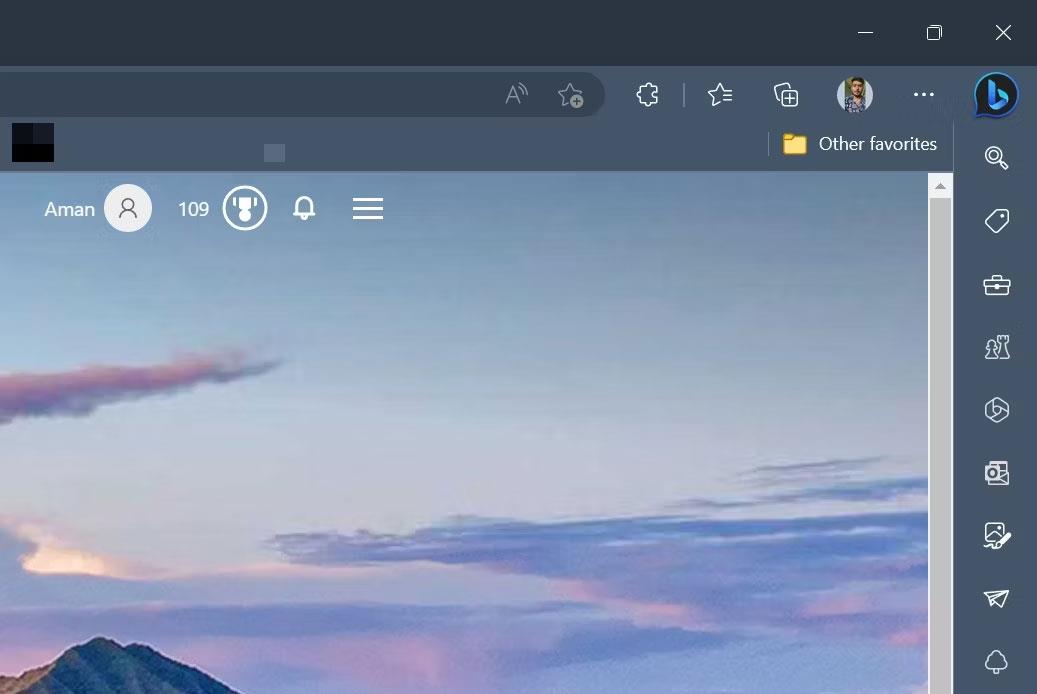
Edge copilot στη δεξιά πλαϊνή γραμμή
Μπορείτε να χρησιμοποιήσετε το Bing Chat για να αναζητήσετε οτιδήποτε σας έρχεται στο μυαλό. Για παράδειγμα, εάν κάνετε αναζήτηση για τη "μεγαλύτερη ήπειρο του κόσμου", το Bing Chat θα ανακτήσει πληροφορίες από όλο το Διαδίκτυο και θα παρέχει σχετικές απαντήσεις.
Θα λάβετε επίσης αριθμημένες σημειώσεις με συνδέσμους ιστότοπου που περιέχουν πληροφορίες σχετικά με την ερώτησή σας. Μπορείτε να κάνετε κλικ σε αυτούς τους συνδέσμους για να λάβετε μια πιο λεπτομερή απάντηση στο ερώτημά σας. Εναλλακτικά, εάν θέλετε να συνεχίσετε τη συνομιλία, απλώς πληκτρολογήστε την επόμενη ερώτησή σας στη γραμμή αναζήτησης και πατήστε Enter.
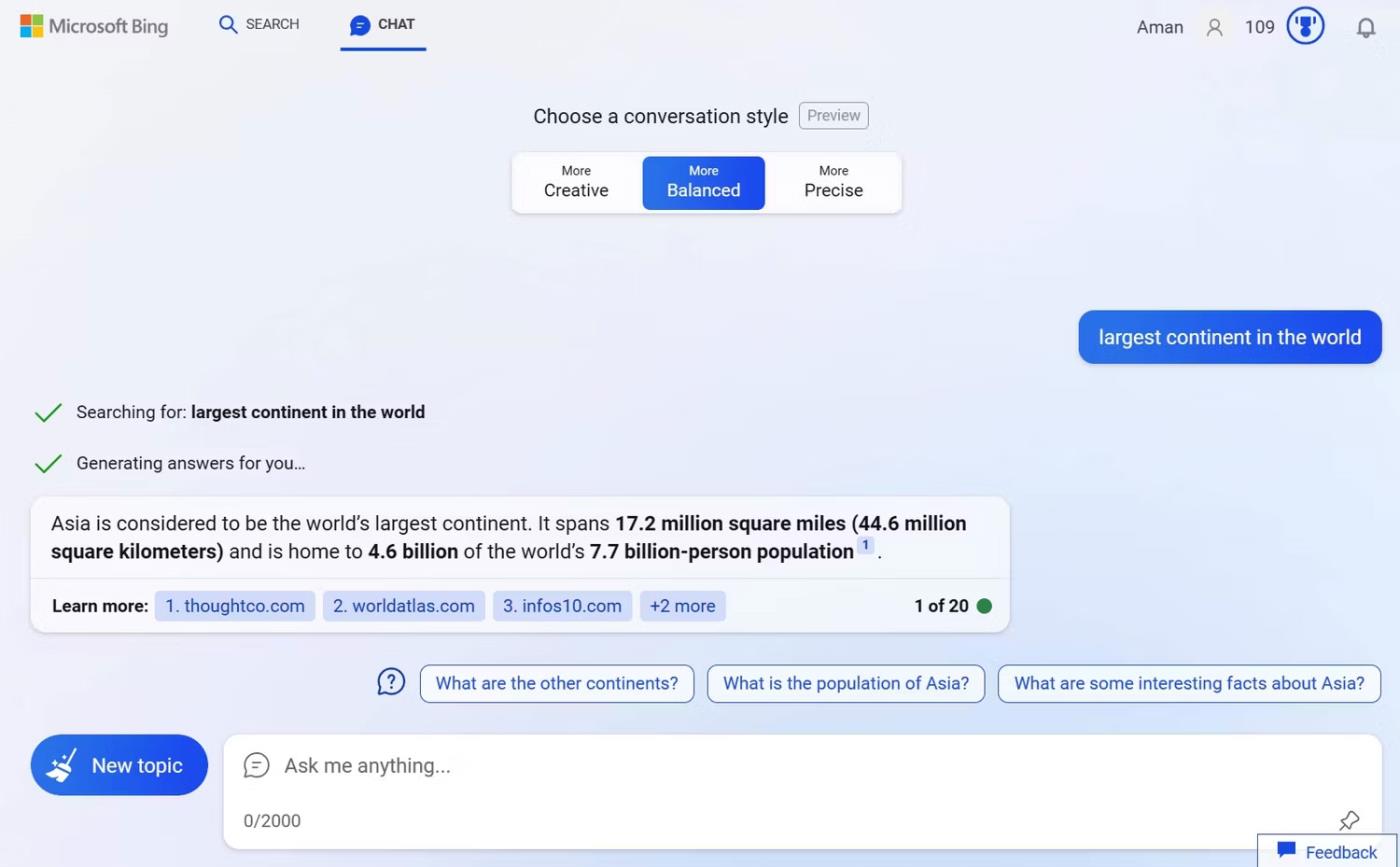
Το Bing Chat έχει ως αποτέλεσμα το Microsoft Bing
Τώρα ξέρετε πώς να αποκτήσετε πρόσβαση και να χρησιμοποιήσετε το Bing Chat. Στη συνέχεια, ας δούμε πώς να ενεργοποιήσετε ή να απενεργοποιήσετε το Bing Chat AI στην αναζήτηση της γραμμής εργασιών των Windows 11.
Πώς να ενεργοποιήσετε/απενεργοποιήσετε το Bing Chat AI
Για να ενεργοποιήσετε το Bing Chat AI στη γραμμή αναζήτησης της γραμμής εργασιών, ακολουθήστε τα εξής βήματα:
- Πατήστε το πλήκτρο πρόσβασης Windows + I για να ανοίξετε την εφαρμογή Ρυθμίσεις .
- Επιλέξτε Απόρρητο και ασφάλεια από την αριστερή πλαϊνή γραμμή.
- Επιλέξτε Δικαιώματα αναζήτησης .
- Ενεργοποιήστε την εναλλαγή στην περιοχή Εμφάνιση επισημάνσεων αναζήτησης .
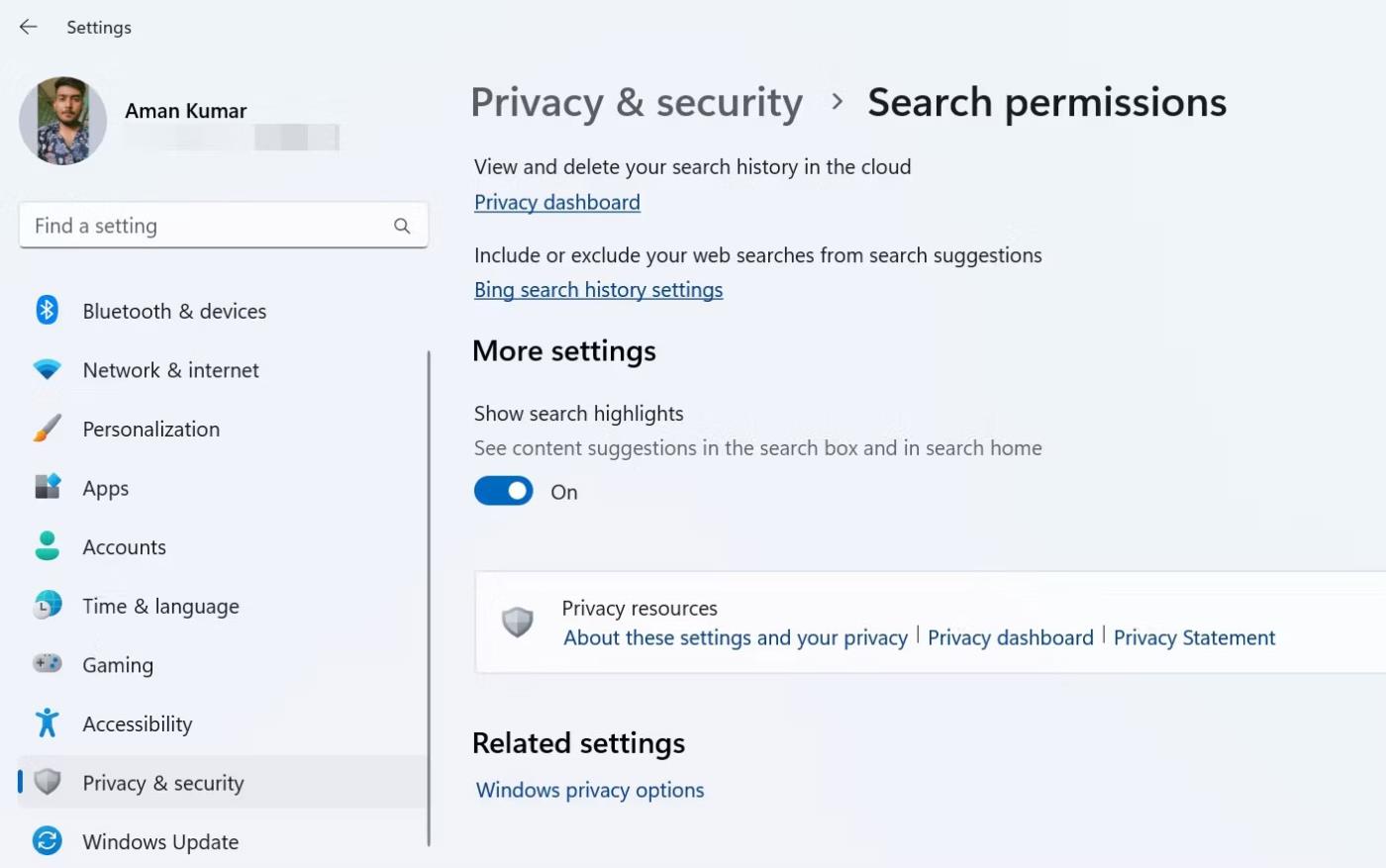
Εμφάνιση των επισημάνσεων αναζήτησης στις Ρυθμίσεις
Κάντε επανεκκίνηση του υπολογιστή σας για να δείτε το εικονίδιο Bing Chat στο πλαίσιο αναζήτησης.
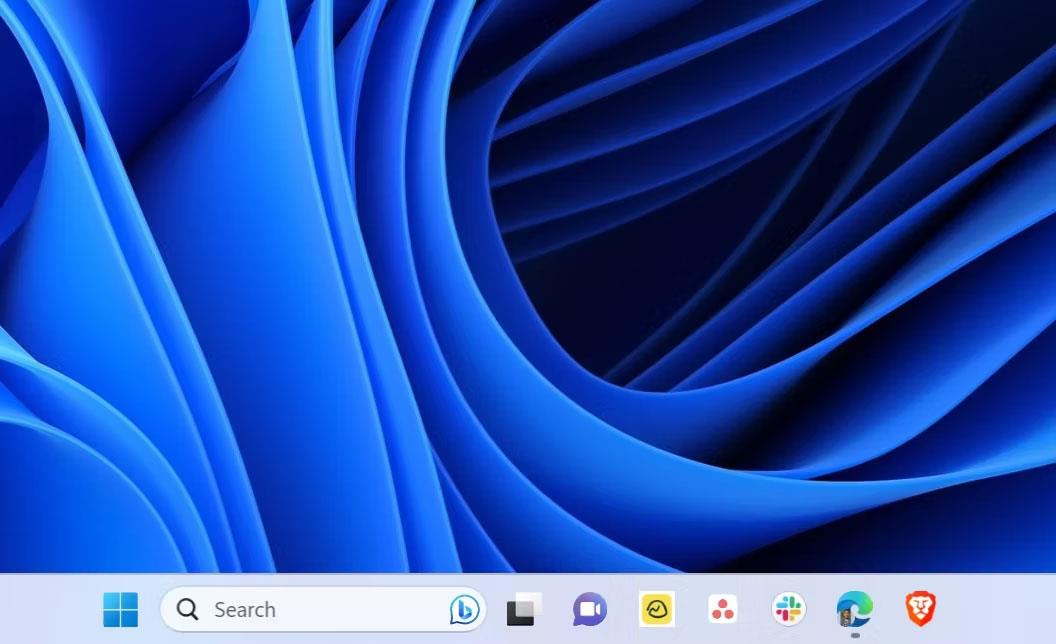
Bing Chat AI στη γραμμή αναζήτησης της γραμμής εργασιών
Τώρα, για οποιονδήποτε λόγο, εάν θέλετε να καταργήσετε το Bing Chat από το πλαίσιο αναζήτησης της γραμμής εργασιών, απλώς απενεργοποιήστε τον διακόπτη εναλλαγής Εμφάνιση επισημάνσεων αναζήτησης .
Το Bing Chat αναδεικνύεται ως ένα από τα πιο δημοφιλή chatbot AI και σταδιακά γίνεται μια ισχυρή μηχανή αναζήτησης. Με την ενσωμάτωσή του στην Αναζήτηση των Windows 11, έχετε πλέον ένα εξαιρετικά χρήσιμο εργαλείο στα χέρια σας.